PDF文件怎么加密码?教你2种PDF添加密码的技巧
平时我们在处理一些PDF文件时,为了PDF文件内容的安全性,经常会有人对PDF文件进行添加密码的操作。但是当我们需要对PDF文件进行加密的时候,往往有很多的小伙伴不知是怎么给PDF文件添加密码,现如今小编总结了一些PDF文件怎么加密码的知识,有需要的小伙伴可以往下看看。

PDF文件怎么加密码?
如果大家需要给PDF文件添加密码的话,可以采用在线添加或者是在软件中添加都是可以的。下面给大家看看有关PDF文件添加密码两种方法的具体操作:
PDF文件在线怎么加密码?
1、打开迅捷PDF在线网站,然后在网站首页的功能栏目处选择文档处理-PDF处理-PDF增加密码;
2、接下来就可以进入到PDF添加密码的页面中,我们在该功能的页面中需要上传一下对应的PDF文件,点击选择文件的按钮,或者是使用拖拽的方式均是可以的;
3、PDF文件上传成功后,就可以将未加密的文档进行添加密码处理,在“请输入PDF密码”的输入框中,输入要添加的PDF密码,之后点击开始处理的按钮,稍作等待,PDF文件的密码就添加成功了。
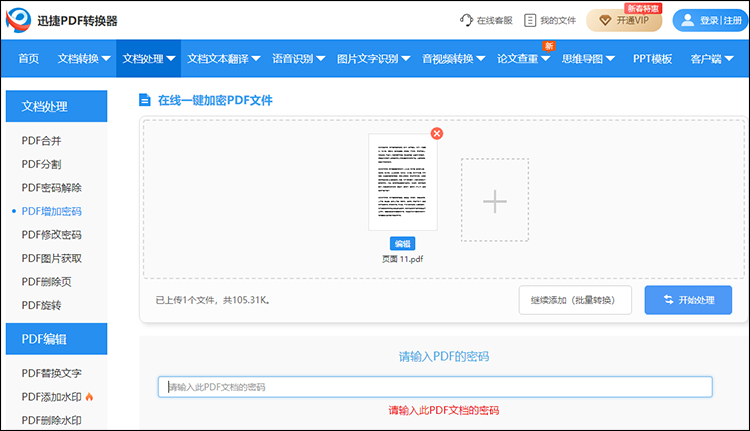
PDF文件在软件中如何添加密码?
1、先在电脑中将迅捷PDF转换器给打开,然后我们在软件功能页面中选择PDF操作-PDF加密;
2、选择PDF加密的功能后,将需要加密的PDF文件给上传下,其中上传方式有多种,既可以点击添加文件或添加文件夹的按钮,也可以使用拖拽的方式将对应文件拖拽至功能页面;
3、PDF文件上传成功的话,点击统一加密将具体的密码输入进去,然后再点击开始转换的按钮,给PDF文件添加密码的操作就大功告成了。

总结:在给PDF文件添加密码时,我们可以根据实际的情况选择对应的方法。在线添加密码的方法无需软件的下载与安装操作,并且给PDF加密的操作简单明了。使用软件给PDF文件添加密码时,可以一次上传多个PDF文件,以实现给文件批量添加密码的操作。
相关文章
pdf文件怎么拆分成多个文件?推荐3款pdf工具
pdf文件怎么拆分成多个文件?PDF因其兼容性、安全性和格式固定性而被广泛应用于各个行业。尤其是在职场和学术领域,大量信息和文档以PDF格式保存。这种格式虽然在许多方面展现出其优势,但当我们需要对较大的文件进行处理时,PDF的单一结构可能会带来不便。在接下来的内容中,本文将分享实用的PDF工具,让小伙伴们能够在不同的场景下更好地实现PDF分割。
pdf怎么加一页?试试这三种方法
pdf怎么加一页?在日常办公和学习中,PDF文件因其格式稳定、兼容性强等特点被广泛应用。然而,有时我们可能会遇到需要在PDF文件中插入新页面的情况,比如补充内容、添加目录或附录等。掌握PDF插入页面的方法,能够帮助我们更好地处理文件。本文将介绍三种实用的PDF插入页面方法,这些方法各有优势,适用于不同的场景和需求,一起来看看吧。
pdf里的照片怎么提取出来?4种常用方法详解
pdf里的照片怎么提取出来?在日常办公、学习以及资料整理过程中,常常会遇到需要从PDF文件中提取照片的情况。无论是为了重新编辑、制作演示文稿,还是用于其他用途,掌握有效的PDF提取图片的方法都显得至关重要。本文将详细介绍四种常用且实用的方法,帮助你轻松从PDF中提取出所需的图片,一起来看看吧。
pdf打开有密码怎么去掉?3种有效的解决方法推荐
pdf打开有密码怎么去掉?在日常办公和学习中,我们常常会遇到一些加密的PDF文件,这些文件设置了密码,限制了查看、编辑或打印等功能。当遇到需要去除 PDF 密码的情况时,很多人可能会感到无从下手。其实,去除PDF密码并非难事,下面本文将为小伙伴们介绍3种有效的PDF解密方法,帮助大家轻松去除PDF密码,让文件的使用更加便捷。
pdf里面怎样删除页面?手把手教你4种方法
pdf里面怎样删除页面?在处理PDF文件的时候,无论是想要精简文档、去除无关内容,还是重新组织文件结构,都可以通过PDF删除页面的方式来实现。在接下来的内容中,本文将详细介绍4种实用的方法,帮助你在不同场景下轻松删除PDF页面,提升PDF文档处理能力。

 ”
” ”在浏览器中打开。
”在浏览器中打开。

